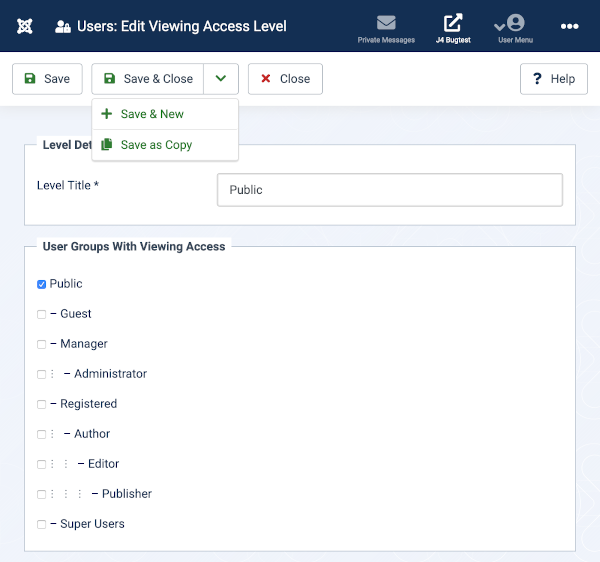Users: Edit Viewing Access Level/pt-br: Difference between revisions
From Joomla! Documentation
Created page with "ヘルプ5.x:ユーザー: 表示アクセス レベルの編集" |
No edit summary |
||
| (16 intermediate revisions by the same user not shown) | |||
| Line 1: | Line 1: | ||
<noinclude><languages /></noinclude> | <noinclude><languages /></noinclude> | ||
==Descrição== | |||
Os níveis de acesso controlam quais usuários podem visualizar quais objetos em seu ''site''. Os objetos incluem itens de menu, módulos, categorias e itens de componentes (artigos, contatos e assim por diante). Cada objeto no ''site'' é atribuído a um nível de acesso. Os grupos de usuários também são atribuídos a cada nível de acesso. | |||
Se um usuário for membro de um grupo que, por sua vez, tiver permissão para um nível de acesso, esse usuário poderá visualizar todos os objetos atribuídos a esse nível de acesso. É importante compreender que os grupos de usuários podem ser organizados em uma hierarquia parental-filho. Nesse caso, um grupo filho terá acesso a todos os níveis de acesso aos quais o grupo parental tem acesso. Portanto, você não precisa atribuir acesso a um grupo filho aos níveis aos quais seu grupo parental já tem acesso. | |||
==Como acessar== | |||
* Selecione {{rarr|Usuários,Níveis de acesso}} no menu de Administrador. Então... | |||
* | ** Selecione um ''link'' na coluna '''Nome do nível''' para editar um nível existente. Ou... | ||
** | ** Selecione o botão "Novo" para criar um novo nível de acesso. | ||
** | |||
{{anchor|Screenshot}} | |||
== | ==Captura de tela== | ||
[[Image:help-4x-users-user-manager-add-new-viewing-access-level-en.png|600px]] | [[Image:help-4x-users-user-manager-add-new-viewing-access-level-en.png|600px]] | ||
== Detalhes do nível == | |||
*'''Título do nível:''' Insira um título para este nível de acesso. | |||
*''' | *'''Grupos de usuários com acesso de visualização''' Marque qualquer grupo para ter este nível de acesso. | ||
*''' | |||
==Grupos de usuários com acesso de visualização== | |||
Marque uma caixa de seleção para adicionar um grupo de usuários a um nível de visualização. No exemplo mostrado todos os grupos são filhos de Público, portanto não é necessário verificar nenhum dos grupos filhos. Eles herdam as permissões de acesso de Público. | |||
Este recurso só deve ser usado para grupos personalizados! | |||
== Barra de ferramentas== | |||
No topo da página você verá a barra de ferramentas mostrada na [[#Screenshot|captura de tela]] acima. As funções são: | |||
*'''Salvar'''. Salva o item e permanece na tela atual. | |||
*''' | *'''Salvar e fechar'''. Salva o item e fecha a tela atual. | ||
*''' | *'''Salvar e novo'''. Salva o item e mantém a tela de edição aberta e pronta para criar outro item. | ||
*''' | *'''Cancelar'''. Fecha a tela atual e retorna à tela anterior sem salvar nenhuma modificação que você possa ter feito. | ||
*''' | *'''Ajuda'''. Abre esta tela de ajuda. | ||
*''' | |||
==Dicas rápidas== | |||
*Se você adicionar um novo grupo, poderá ser necessário editar quaisquer níveis de acesso aos quais esse grupo deva ter acesso. | |||
* | |||
==Informações relacionadas== | |||
* [[Help5.x:Users:_Viewing_Access_Levels/pt-br|Usuários: Níveis de acesso de visualização]] | |||
* [[ | * [[Help5.x:Users:_Groups/pt-br|Gerenciador de usuários: Usuário: Grupos]] | ||
* [[ | * [[J3.x:Access_Control_List_Tutorial/pt-br|Tutorial sobre listas de controle de acessos (''ACL'') para o Joomla! 3.x]] | ||
* [[J3.x:Access_Control_List_Tutorial/ | |||
<noinclude>{{Cathelp|5.0|User Manager Help Screens|ACL Help Screens}}</noinclude> | <noinclude>{{Cathelp|5.0|User Manager Help Screens|ACL Help Screens}}</noinclude> | ||
Latest revision as of 00:07, 30 June 2024
Descrição
Os níveis de acesso controlam quais usuários podem visualizar quais objetos em seu site. Os objetos incluem itens de menu, módulos, categorias e itens de componentes (artigos, contatos e assim por diante). Cada objeto no site é atribuído a um nível de acesso. Os grupos de usuários também são atribuídos a cada nível de acesso.
Se um usuário for membro de um grupo que, por sua vez, tiver permissão para um nível de acesso, esse usuário poderá visualizar todos os objetos atribuídos a esse nível de acesso. É importante compreender que os grupos de usuários podem ser organizados em uma hierarquia parental-filho. Nesse caso, um grupo filho terá acesso a todos os níveis de acesso aos quais o grupo parental tem acesso. Portanto, você não precisa atribuir acesso a um grupo filho aos níveis aos quais seu grupo parental já tem acesso.
Como acessar
- Selecione Usuários → Níveis de acesso no menu de Administrador. Então...
- Selecione um link na coluna Nome do nível para editar um nível existente. Ou...
- Selecione o botão "Novo" para criar um novo nível de acesso.
Captura de tela
Detalhes do nível
- Título do nível: Insira um título para este nível de acesso.
- Grupos de usuários com acesso de visualização Marque qualquer grupo para ter este nível de acesso.
Grupos de usuários com acesso de visualização
Marque uma caixa de seleção para adicionar um grupo de usuários a um nível de visualização. No exemplo mostrado todos os grupos são filhos de Público, portanto não é necessário verificar nenhum dos grupos filhos. Eles herdam as permissões de acesso de Público. Este recurso só deve ser usado para grupos personalizados!
Barra de ferramentas
No topo da página você verá a barra de ferramentas mostrada na captura de tela acima. As funções são:
- Salvar. Salva o item e permanece na tela atual.
- Salvar e fechar. Salva o item e fecha a tela atual.
- Salvar e novo. Salva o item e mantém a tela de edição aberta e pronta para criar outro item.
- Cancelar. Fecha a tela atual e retorna à tela anterior sem salvar nenhuma modificação que você possa ter feito.
- Ajuda. Abre esta tela de ajuda.
Dicas rápidas
- Se você adicionar um novo grupo, poderá ser necessário editar quaisquer níveis de acesso aos quais esse grupo deva ter acesso.